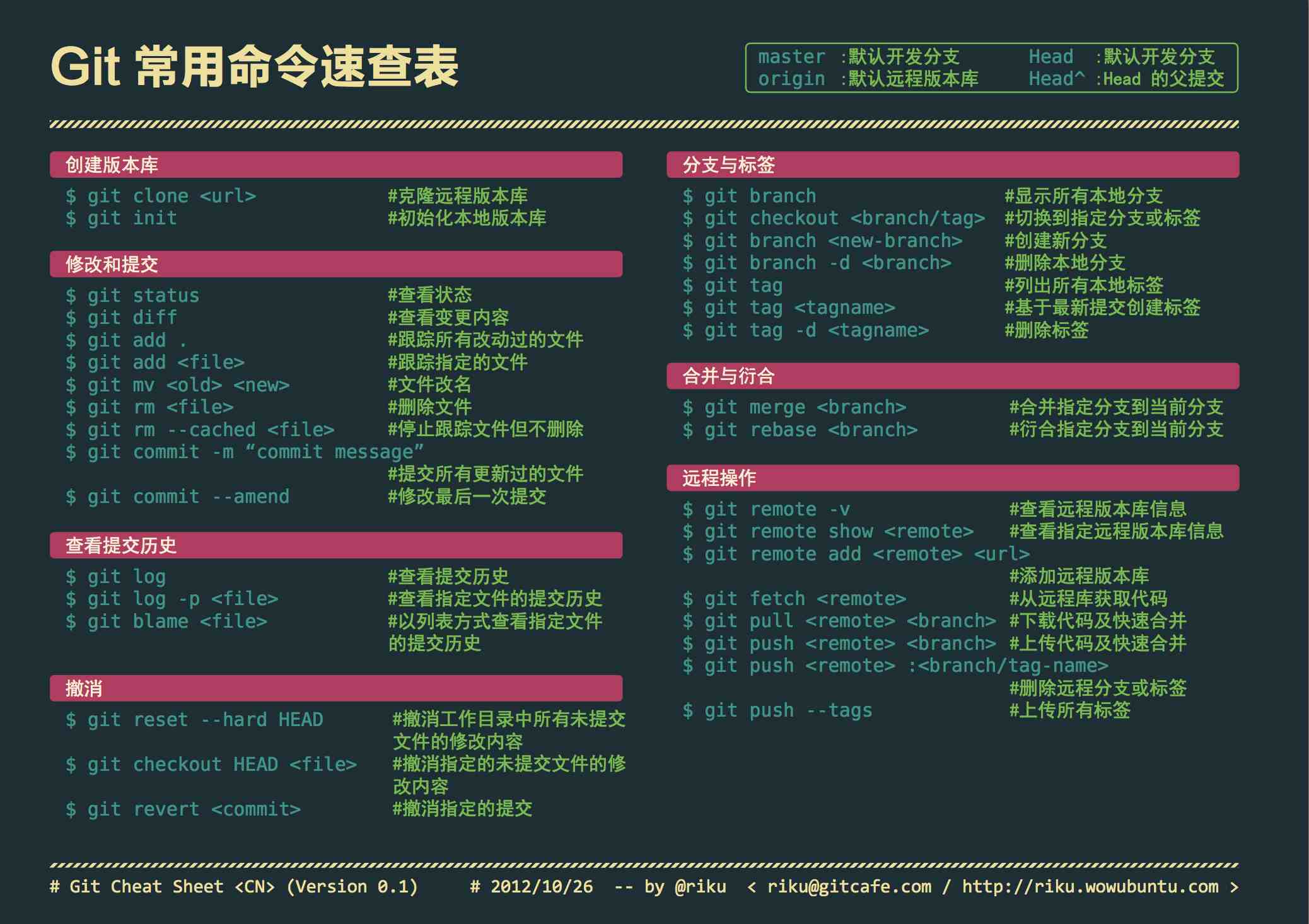$ git init // 初始化一个Git仓库
$ git status // 查看仓库的状态
$ git add . // 将所有修改添加到暂存区
$ git add * // Ant风格添加修改
$ git add *Controller // 将以Controller结尾的文件的所有修改添加到暂存区
$ git add Hello* // 将所有以Hello开头的文件的修改添加到暂存区 例如:HelloWorld.txt,Hello.java,HelloGit.txt ...
$ git add Hello? // 将以Hello开头后面只有一位的文件的修改提交到暂存区 例如:Hello1.txt,HelloA.java 如果是HelloGit.txt或者Hello.java是不会被添加的
可以多次添加然后在提交
$ git commit -m "comment" // 将暂存区的修改提交到仓库 后面添加上有意义的注视信息
$ git diff file // 在file被修改了还未提交的时候查看修改的部分(和版本库中最新版本的不同 diff == difference 不同)
$ git log // 查看git的commit信息,每次提交的信息包括注视在内,从最新提交到最久提交
$ git log --pretty=oneline // 将commit 信息简化成一行显示
注意Git的版本号(commit id)是SHA1值ea34578d5496d7dd233c827ed32a8cd576c5ee85
$ git reset --hard HEAD^ // 退回到相对于当前版本的上一个版本 HEAD 表示当前版本
$ git reset --hard HEAD^^ // 退回到相对于当前版本的上上一个版本 HEAD 代表当前版本
$ git reset --hard HEAD~100 //退回到相对于当前版本的上 100 个版本去 HEAD 表示当前版本
$ git reset --hard 3628164 // 退回到指定的版本 这里不需要全部写commit id Git 回去自动适配
Git的版本回退速度非常快,因为Git在内部有个指向当前版本的HEAD指针,当你回退版本的时候,Git仅仅是把HEAD从指向append GPL
$ git reflog // 在退回到旧版本之后可以查看旧版本之前的提交日志
当我们想从一个旧版本退回到新版本但是我们关闭了shell窗口,不能查看之前的commit id了,就可以通过
$ git reflog 查看到之前的版本的commit id
$ git reset --hard 3628164
工作区和暂存区
工作区: 就是我们通$ git init 创建的代码库的所有文件但是不包括 .git文件(版本库)
暂存区: 我们通过$ git add ./*/*Xxx/Xxxx* 添加的修改,都是进入到暂存区了,肉眼不可见 通过 $ git status 可以看到修改的状态
什么是修改?
比如你新增了一行,这就是一个修改,
删除了一行,也是一个修改,
更改了某些字符,也是一个修改,
删了一些又加了一些,也是一个修改,
甚至创建一个新文件,也算一个修改。
修改只能在被add 到暂存区以后才能被提交
在file 已经修改还未add的时候
$ git checkout --file // 表示丢弃工作区的修改退回原始状态(不包括以及添加到暂存区的修改)
file已经修改和添加到了暂存区,还未commit
$ git reset HEAD file // 丢弃file已经添加到暂存区的修改 HEAD 表示最新版本
如果file修改已经提交到本地仓库
$ git reset --hard HEAD^ //退回到上一个版本
$ rm file // 从文件系统中删除文件(Git 中还是有记录),$ git status 的时候Git 会告诉你有一个file 被删除了
$ git rm file // 从Git版本库中删除文件(同时从文件系统中删除文件) $ git status 正常
$ git rm file // 从git版本库中删除文件
$ git commit -m "delete file" // 提交删除
$ git checkout file // 想要从git恢复 会出现:error: pathspec 'README.txt' did not match any file(s) known to git.
$ git reset --hard HEAD^ // 恢复到上一个版本 可以恢复文件
$ rm file //在文件系统中删除文件
$ git checkout file // 由于是通过文件系统删除的所以可以通过checkout恢复
$ ssh-keygen -t rsa -C "youremail@example.com" // 创建SSH Key
由于这个Key也不是用于军事目的,所以也无需设置密码,所以一路回车就好,
如果顺利会在user下UserName目录中生成一个.ssh目录里面有id_rsa和id_rsa.pub两个文件
id_rsa是私钥,不能泄露出去,id_rsa.pub是公钥,可以告诉他人还有在github上添加的也是这个公钥
登陆GitHub,打开“Account settings”,“SSH Keys”页面,点“Add SSH Key”,填上任意Title,在Key文本框里粘贴id_rsa.pub文件的内容
GitHub允许你添加多个Key。假定你有若干电脑,你一会儿在公司提交,一会儿在家里提交,只要把每台电脑的Key都添加到GitHub,就可以在每台电脑上往GitHub推送了
添加远程库
做全局的配置
$ git config --global user.name "zhangsan"
$ git config --global user.email "zhangsan@139.com"
$ git remote add origin git@github.com:zhangsan/ylez.git // 添加一个远程仓库
// add origin 就是添加一个远程仓库
// git@github.com:zhangsan/ylez.git 是远程仓库的地址
// git@github.com 主机的地址 我们可以通过GitLab大家自己的git服务器
// zhangsan 是你的用户名
// /ylez.git 是你的仓库名
$ git push -u origin master // 将本地的master分支推送到远程的master分支中
$ git push -u origin dev // 本地切换到dev分支然后将本地的dev分支推送到远程
克隆远程仓库到本地
Git支持多种协议,包括https,但通过ssh支持的原生git协议速度最快。
$ git clone git@192.168.0.8:zhangsan/test.git // 讲一个远程的仓库克隆到本地
每次提交,Git都把它们串成一条时间线,这条时间线就是一个分支
在Git里,默认有一个主分支,即master分支
HEAD严格来说不是指向提交,而是指向master,master才是指向提交的,所以,HEAD指向的就是当前分支
master分支是一条线,Git用master指向最新的提交,再用HEAD指向master
每次提交,master分支都会向前移动一步,这样,随着你不断提交,master分支的线也越来越长
Git新建了一个指针叫dev,指向master相同的提交,再把HEAD指向dev,就表示当前分支在dev上
$ git branch // 查看git的所有分支
$ git branch dev // 创建dev分支
$ git checkout dev // 切换到一个已经存在的分支
$ git checkout -b dev // 创建dev分支,并切换到dev分支
$ git branch -d dev // 删除dev分支
$ git checkout master // 切换到主分支
$ git merge dev // 将dev分支合并到master分支
Updating d17efd8..fec145a
Fast-forward
readme.txt | 1 +
1 file changed, 1 insertion(+)
Fast-forward信息,Git告诉我们,这次合并是“快进模式”,就是直接把master指向dev的当前提交,所以合并速度非常快
$ git branch -d dev // 删除dev分支
现在只是剩下master分支,感觉什么事情都没又发生一样
处理冲突
$ git checkout -b feature1
Switched to a new branch 'feature1'
修改readme.txt最后一行,改为:
Creating a new branch is quick AND simple.
$ git add readme.txt
$ git commit -m "AND simple"
[feature1 75a857c] AND simple
1 file changed, 1 insertion(+), 1 deletion(-)
$ git checkout master
Switched to branch 'master'
Your branch is ahead of 'origin/master' by 1 commit.
Git还会自动提示我们当前master分支比远程的master分支要超前1个提交。
在master分支上把readme.txt文件的最后一行改为:
Creating a new branch is quick & simple.
$ git add readme.txt
$ git commit -m "& simple"
[master 400b400] & simple
1 file changed, 1 insertion(+), 1 deletion(-)
$ git merge feature1
Auto-merging readme.txt
CONFLICT (content): Merge conflict in readme.txt
Automatic merge failed; fix conflicts and then commit the result.
$ git status
# On branch master
# Your branch is ahead of 'origin/master' by 2 commits.
#
# Unmerged paths:
# (use "git add/rm <file>..." as appropriate to mark resolution)
#
# both modified: readme.txt // 冲突了
#
no changes added to commit (use "git add" and/or "git commit -a")
Git is a distributed version control system.
Git is free software distributed under the GPL.
Git has a mutable index called stage.
Git tracks changes of files.
<<<<<<< HEAD
Creating a new branch is quick & simple.
=======
Creating a new branch is quick AND simple.
>>>>>>> feature1
Git用<<<<<<<,=======,>>>>>>>标记出不同分支的内容,我们修改如下后保存:
Creating a new branch is quick and simple.
再提交:
$ git add readme.txt
$ git commit -m "conflict fixed"
[master 59bc1cb] conflict fixed
用带参数的git log也可以看到分支的合并情况:
$ git log --graph --pretty=oneline --abbrev-commit
$ git log --graph --pretty=oneline --abbrev-commit
* 59bc1cb conflict fixed
|
| * 75a857c AND simple
* | 400b400 & simple
|/
* fec145a branch test
...
删除feature1分支:
$ git branch -d feature1
Deleted branch feature1 (was 75a857c).
通常,合并分支时,如果可能,Git会用Fast forward模式,但这种模式下,删除分支后,会丢掉分支信息。
如果要强制禁用Fast forward模式,Git就会在merge时生成一个新的commit,这样,从分支历史上就可以看出分支信息
$ git merge --no-ff -m "comment" dev // 准备合并dev分支,请注意--no-ff参数,表示禁用Fast forward
$ git log --graph --pretty=oneline --abbrev-commit //图形化展示分支情况
* 7825a50 merge with no-ff
|
| * 6224937 add merge
|/
* 59bc1cb conflict fixed
...
修复一个代号101的bug的任务时,很自然地,你想创建一个分支issue-101来修复它
在修复bug时候,手里还有工作没有完成但是又不能提交可以将进度冻结
在你当前的工作区(分支)
$ git stash // 冻结当前的分支修改
查看所有的stash
$ git stash list // 列出所有的工作现场存储
$ git stash list
stash@{0}: WIP on dev: 6224937 add merge
$ git stash apply (stash@{n}) // 恢复工作现场(只有一个的时候可以省略后面的,如果有多个可以恢复指定的某一个stash)但是不删除存储中的stash
$ git stash drop (stash@{n}) // 删除存储的工作现场(只有一个的时候可以省略后面的,如果又多个就指定删除某一个)
$ git stash pop (stash@{n}) // 恢复的同时把stash内容也删了(只有一个的时候可以省略后面的,如果又多个就指定删除某一个)
$ git branch -d branchName // 删除某一个分支,前提是在该分支和产生该分支的主分支已经合并了(merge)
$ git branch -D branchName // 删除某一个分支,无论是否合并都强制删除
当你从远程仓库克隆时,实际上Git自动把本地的master分支和远程的master分支对应起来了,并且,远程仓库的默认名称是origin。
要查看远程库的信息,用git remote:
$ git remote
origin
或者,用git remote -v显示更详细的信息:
$ git remote -v
origin git@github.com:michaelliao/learngit.git (fetch)
origin git@github.com:michaelliao/learngit.git (push)
并不是一定要把本地分支往远程推送,那么,哪些分支需要推送,哪些不需要呢?
master分支是主分支,因此要时刻与远程同步;
dev分支是开发分支,团队所有成员都需要在上面工作,所以也需要与远程同步;
bug分支只用于在本地修复bug,就没必要推到远程了,除非老板要看看你每周到底修复了几个bug;
feature分支是否推到远程,取决于你是否和你的小伙伴合作在上面开发。
推送的时候如果有人在你之前已经推送了,推送失败
$ git push origin dev
To git@github.com:michaelliao/learngit.git
! [rejected] dev -> dev (non-fast-forward)
error: failed to push some refs to 'git@github.com:michaelliao/learngit.git'
hint: Updates were rejected because the tip of your current branch is behind
hint: its remote counterpart. Merge the remote changes (e.g. 'git pull')
hint: before pushing again.
hint: See the 'Note about fast-forwards' in 'git push --help' for details.
因为你的小伙伴的最新提交和你试图推送的提交有冲突,解决办法也很简单,
Git已经提示我们,先用git pull把最新的提交从origin/dev抓下来,然后,在本地合并,解决冲突,再推送
$ git pull //抓去远程的分支的提交到本地
没有指定本地dev分支与远程origin/dev分支的链接,推送也会失败,所以首先我们需要建立本地分支和远程分支的联系
$ git branch --set-upstream dev origin/dev // 建立本地dev 分支和远程dev分支的联系
Branch dev set up to track remote branch dev from origin.
总结:
查看远程库信息,使用git remote -v;
本地新建的分支如果不推送到远程,对其他人就是不可见的;
从本地推送分支,使用git push origin branch-name,如果推送失败,先用git pull抓取远程的新提交;
在本地创建和远程分支对应的分支,使用git checkout -b branch-name origin/branch-name,本地和远程分支的名称最好一致;
建立本地分支和远程分支的关联,使用git branch --set-upstream branch-name origin/branch-name;
从远程抓取分支,使用git pull,如果有冲突,要先处理冲突。
发布一个版本时,我们通常先在版本库中打一个标签,这样,就唯一确定了打标签时刻的版本。
将来无论什么时候,取某个标签的版本,就是把那个打标签的时刻的历史版本取出来。所以,标签也是版本库的一个快照。
Git的标签虽然是版本库的快照,但其实它就是指向某个commit的指针(跟分支很像对不对?但是分支可以移动,标签不能移动),所以,创建和删除标签都是瞬间完成的。
标签一般打在master分支上
$ git tag v1.0 // 在当前版本HEAD上打一个名称为v1.0 的标签
$ git tag // 查看所有标签,会列表出所有的标签名
为历史commit打tag(有时候忘记打标签了本来该星期一打结果星期五才想起来)
$ git log --pretty=oneline --abbrev-commit
6a5819e merged bug fix 101
cc17032 fix bug 101
7825a50 merge with no-ff
6224937 add merge
59bc1cb conflict fixed
400b400 & simple
75a857c AND simple
fec145a branch test
d17efd8 remove test.txt
$ git tag v0.8 59bc1cb // 为commit id 为59bc1cb...的commit打上v0.8 标签
标签不是按时间顺序列出,而是按字母排序的。可以用git show <tagname>查看标签信息
还可以创建带有说明的标签,用-a指定标签名,-m指定说明文字:
$ git tag -a v0.1 -m "version 0.1 released" 3628164 // 为commit id为3628164...的commit打上v0.1 的标签注视内容是version 0.1 released
$ git tag v0.1 //可以查看标签的信息包括文字说明
还可以通过-s用私钥签名一个标签:
$ git tag -s v0.2 -m "signed version 0.2 released" fec145a
签名采用PGP签名,因此,必须首先安装gpg(GnuPG),如果没有找到gpg,或者没有gpg密钥对,就会报错:
gpg: signing failed: secret key not available
error: gpg failed to sign the data
error: unable to sign the tag
如果报错,请参考GnuPG帮助文档配置Key。
用命令git show <tagname>可以看到PGP签名信息:
$ git show v0.2
$ git tag -d v0.1 // 删除标签 v0.1
$ git push -u origin v1.0 // 将标签v1.0 推送到远程仓库
$ git push -u origin --tags // 一次性推送全部标签
如果标签已经推送到远程,要删除远程标签就麻烦一点,先从本地删除:
$ git tag -d v0.9
Deleted tag 'v0.9' (was 6224937)
然后,从远程删除。删除命令也是push,但是格式如下:
$ git push origin :refs/tags/v0.9
To git@github.com:michaelliao/learngit.git
- [deleted] v0.9
在Git工作区的根目录下创建一个特殊的.gitignore文件,然后把要忽略的文件名填进去,Git就会自动忽略这些文件
忽略文件的原则是:
忽略操作系统自动生成的文件,比如缩略图等;
忽略编译生成的中间文件、可执行文件等,也就是如果一个文件是通过另一个文件自动生成的,那自动生成的文件就没必要放进版本库,比如Java编译产生的.class文件;
忽略你自己的带有敏感信息的配置文件,比如存放口令的配置文件。
一个完整的.gitignore文件
# Windows:
Thumbs.db
ehthumbs.db
Desktop.ini
#project
*.class
*.war
classes
target
首先从git上checkout最新的代码默认是checkout主分支master分支的代码,所以我们需要再次checkout开发分支的代码
master分支是最新稳定版,而dev分支是最新的开发版
一定要记得从服务器上checout而不是在本地创建新分支,如果做新的功能是在前面2步后,在本地的dev分支上checkout新的子分支
然后开发,提交合并到dev,push到代码服务器中.
一、 Git 常用命令速查
git branch 查看本地所有分支
git status 查看当前状态
git commit 提交
git branch -a 查看所有的分支
git branch -r 查看远程所有分支
git commit -am "init" 提交并且加注释
git remote add origin git@192.168.1.119:ndshow
git push origin master 将文件给推到服务器上
git remote show origin 显示远程库origin里的资源
git push origin master:develop
git push origin master:hb-dev 将本地库与服务器上的库进行关联
git checkout --track origin/dev 切换到远程dev分支
git branch -D master develop 删除本地库develop
git checkout -b dev 建立一个新的本地分支dev
git merge origin/dev 将分支dev与当前分支进行合并
git checkout dev 切换到本地dev分支
git remote show 查看远程库
git add .
git rm 文件名(包括路径) 从git中删除指定文件
git clone git://github.com/schacon/grit.git 从服务器上将代码给拉下来
git config --list 看所有用户
git ls-files 看已经被提交的
git rm [file name] 删除一个文件
git commit -a 提交当前repos的所有的改变
git add [file name] 添加一个文件到git index
git commit -v 当你用-v参数的时候可以看commit的差异
git commit -m "This is the message describing the commit" 添加commit信息
git commit -a -a是代表add,把所有的change加到git index里然后再commit
git commit -a -v 一般提交命令
git log 看你commit的日志
git diff 查看尚未暂存的更新
git rm a.a 移除文件(从暂存区和工作区中删除)
git rm --cached a.a 移除文件(只从暂存区中删除)
git commit -m "remove" 移除文件(从Git中删除)
git rm -f a.a 强行移除修改后文件(从暂存区和工作区中删除)
git diff --cached 或 $ git diff --staged 查看尚未提交的更新
git stash push 将文件给push到一个临时空间中
git stash pop 将文件从临时空间pop下来
---------------------------------------------------------
git remote add origin git@github.com:username/Hello-World.git
git push origin master 将本地项目给提交到服务器中
-----------------------------------------------------------
git pull 本地与服务器端同步
-----------------------------------------------------------------
git push (远程仓库名) (分支名) 将本地分支推送到服务器上去。
git push origin serverfix:awesomebranch
------------------------------------------------------------------
git fetch 相当于是从远程获取最新版本到本地,不会自动merge
git commit -a -m "log_message" (-a是提交所有改动,-m是加入log信息) 本地修改同步至服务器端 :
git branch branch_0.1 master 从主分支master创建branch_0.1分支
git branch -m branch_0.1 branch_1.0 将branch_0.1重命名为branch_1.0
git checkout branch_1.0/master 切换到branch_1.0/master分支
du -hs
git branch 删除远程branch
git push origin :branch_remote_name
git branch -r -d branch_remote_name
-----------------------------------------------------------
初始化版本库,并提交到远程服务器端
mkdir WebApp
cd WebApp
git init 本地初始化
touch README
git add README 添加文件
git commit -m 'first commit'
git remote add origin git@github.com:daixu/WebApp.git
增加一个远程服务器端
上面的命令会增加URL地址为'git@github.com:daixu/WebApp.git',名称为origin的远程服务器库,以后提交代码的时候只需要使用 origin别名即可
二、 Git 命令速查表
1、常用的Git命令
|
命令 |
简要说明 |
|
git add |
添加至暂存区 |
|
git add–interactive |
交互式添加 |
|
git apply |
应用补丁 |
|
git am |
应用邮件格式补丁 |
|
git annotate |
同义词,等同于 git blame |
|
git archive |
文件归档打包 |
|
git bisect |
二分查找 |
|
git blame |
文件逐行追溯 |
|
git branch |
分支管理 |
|
git cat-file |
版本库对象研究工具 |
|
git checkout |
检出到工作区、切换或创建分支 |
|
git cherry-pick |
提交拣选 |
|
git citool |
图形化提交,相当于 git gui 命令 |
|
git clean |
清除工作区未跟踪文件 |
|
git clone |
克隆版本库 |
|
git commit |
提交 |
|
git config |
查询和修改配置 |
|
git describe |
通过里程碑直观地显示提交ID |
|
git diff |
差异比较 |
|
git difftool |
调用图形化差异比较工具 |
|
git fetch |
获取远程版本库的提交 |
|
git format-patch |
创建邮件格式的补丁文件。参见 git am 命令 |
|
git grep |
文件内容搜索定位工具 |
|
git gui |
基于Tcl/Tk的图形化工具,侧重提交等操作 |
|
git help |
帮助 |
|
git init |
版本库初始化 |
|
git init-db* |
同义词,等同于 git init |
|
git log |
显示提交日志 |
|
git merge |
分支合并 |
|
git mergetool |
图形化冲突解决 |
|
git mv |
重命名 |
|
git pull |
拉回远程版本库的提交 |
|
git push |
推送至远程版本库 |
|
git rebase |
分支变基 |
|
git rebase–interactive |
交互式分支变基 |
|
git reflog |
分支等引用变更记录管理 |
|
git remote |
远程版本库管理 |
|
git repo-config* |
同义词,等同于 git config |
|
git reset |
重置改变分支“游标”指向 |
|
git rev-parse |
将各种引用表示法转换为哈希值等 |
|
git revert |
反转提交 |
|
git rm |
删除文件 |
|
git show |
显示各种类型的对象 |
|
git stage* |
同义词,等同于 git add |
|
git stash |
保存和恢复进度 |
|
git status |
显示工作区文件状态 |
|
git tag |
里程碑管理 |
2、对象库操作相关命令
|
命令 |
简要说明 |
|
git commit-tree |
从树对象创建提交 |
|
git hash-object |
从标准输入或文件计算哈希值或创建对象 |
|
git ls-files |
显示工作区和暂存区文件 |
|
git ls-tree |
显示树对象包含的文件 |
|
git mktag |
读取标准输入创建一个里程碑对象 |
|
git mktree |
读取标准输入创建一个树对象 |
|
git read-tree |
读取树对象到暂存区 |
|
git update-index |
工作区内容注册到暂存区及暂存区管理 |
|
git unpack-file |
创建临时文件包含指定 blob 的内容 |
|
git write-tree |
从暂存区创建一个树对象 |
3、引用操作相关命令
|
命令 |
简要说明 |
|
git check-ref-format |
检查引用名称是否符合规范 |
|
git for-each-ref |
引用迭代器,用于shell编程 |
|
git ls-remote |
显示远程版本库的引用 |
|
git name-rev |
将提交ID显示为友好名称 |
|
git peek-remote* |
过时命令,请使用 git ls-remote |
|
git rev-list |
显示版本范围 |
|
git show-branch |
显示分支列表及拓扑关系 |
|
git show-ref |
显示本地引用 |
|
git symbolic-ref |
显示或者设置符号引用 |
|
git update-ref |
更新引用的指向 |
|
git verify-tag |
校验 GPG 签名的Tag |
4、版本库管理相关命令
|
命令 |
简要说明 |
|
git count-objects |
显示松散对象的数量和磁盘占用 |
|
git filter-branch |
版本库重构 |
|
git fsck |
对象库完整性检查 |
|
git fsck-objects* |
同义词,等同于 git fsck |
|
git gc |
版本库存储优化 |
|
git index-pack |
从打包文件创建对应的索引文件 |
|
git lost-found* |
过时,请使用 git fsck –lost-found 命令 |
|
git pack-objects |
从标准输入读入对象ID,打包到文件 |
|
git pack-redundant |
查找多余的 pack 文件 |
|
git pack-refs |
将引用打包到 .git/packed-refs 文件中 |
|
git prune |
从对象库删除过期对象 |
|
git prune-packed |
将已经打包的松散对象删除 |
|
git relink |
为本地版本库中相同的对象建立硬连接 |
|
git repack |
将版本库未打包的松散对象打包 |
|
git show-index |
读取包的索引文件,显示打包文件中的内容 |
|
git unpack-objects |
从打包文件释放文件 |
|
git verify-pack |
校验对象库打包文件 |
5、数据传输相关命令
|
命令 |
简要说明 |
|
|
git fetch-pack |
执行 git fetch 或 git pull 命令时在本地执行此命令,用于从其他版本库获取缺失的对象 |
|
|
git receive-pack |
执行 git push 命令时在远程执行的命令,用于接受推送的数据 |
|
|
git send-pack |
执行 git push 命令时在本地执行的命令,用于向其他版本库推送数据 |
|
|
git upload-archive |
执行 git archive –remote 命令基于远程版本库创建归档时,远程版本库执行此命令传送归档 |
|
|
git upload-pack |
执行 git fetch 或 git pull 命令时在远程执行此命令,将对象打包、上传 |
|
6、邮件相关命令
|
命令 |
简要说明 |
|
git imap-send |
将补丁通过 IMAP 发送 |
|
git mailinfo |
从邮件导出提交说明和补丁 |
|
git mailsplit |
将 mbox 或 Maildir 格式邮箱中邮件逐一提取为文件 |
|
git request-pull |
创建包含提交间差异和执行PULL操作地址的信息 |
|
git send-email |
发送邮件 |
7、协议相关命令
|
命令 |
简要说明 |
|
git daemon |
实现Git协议 |
|
git http-backend |
实现HTTP协议的CGI程序,支持智能HTTP协议 |
|
git instaweb |
即时启动浏览器通过 gitweb 浏览当前版本库 |
|
git shell |
受限制的shell,提供仅执行Git命令的SSH访问 |
|
git update-server-info |
更新哑协议需要的辅助文件 |
|
git http-fetch |
通过HTTP协议获取版本库 |
|
git http-push |
通过HTTP/DAV协议推送 |
|
git remote-ext |
由Git命令调用,通过外部命令提供扩展协议支持 |
|
git remote-fd |
由Git命令调用,使用文件描述符作为协议接口 |
|
git remote-ftp |
由Git命令调用,提供对FTP协议的支持 |
|
git remote-ftps |
由Git命令调用,提供对FTPS协议的支持 |
|
git remote-http |
由Git命令调用,提供对HTTP协议的支持 |
|
git remote-https |
由Git命令调用,提供对HTTPS协议的支持 |
|
git remote-testgit |
协议扩展示例脚本 |
8、版本库转换和交互相关命令
|
命令 |
简要说明 |
|
git archimport |
导入Arch版本库到Git |
|
git bundle |
提交打包和解包,以便在不同版本库间传递 |
|
git cvsexportcommit |
将Git的一个提交作为一个CVS检出 |
|
git cvsimport |
导入CVS版本库到Git。或者使用 cvs2git |
|
git cvsserver |
Git的CVS协议模拟器,可供CVS命令访问Git版本库 |
|
git fast-export |
将提交导出为 git-fast-import 格式 |
|
git fast-import |
其他版本库迁移至Git的通用工具 |
|
git svn |
Git 作为前端操作 Subversion |
9、合并相关的辅助命令
|
命令 |
简要说明 |
|
git merge-base |
供其他脚本调用,找到两个或多个提交最近的共同祖先 |
|
git merge-file |
针对文件的两个不同版本执行三向文件合并 |
|
git merge-index |
对index中的冲突文件调用指定的冲突解决工具 |
|
git merge-octopus |
合并两个以上分支。参见 git merge 的octopus合并策略 |
|
git merge-one-file |
由 git merge-index 调用的标准辅助程序 |
|
git merge-ours |
合并使用本地版本,抛弃他人版本。参见 git merge 的ours合并策略 |
|
git merge-recursive |
针对两个分支的三向合并。参见 git merge 的recursive合并策略 |
|
git merge-resolve |
针对两个分支的三向合并。参见 git merge 的resolve合并策略 |
|
git merge-subtree |
子树合并。参见 git merge 的 subtree 合并策略 |
|
git merge-tree |
显式三向合并结果,不改变暂存区 |
|
git fmt-merge-msg |
供执行合并操作的脚本调用,用于创建一个合并提交说明 |
|
git rerere |
重用所记录的冲突解决方案 |
10、 杂项
|
命令 |
简要说明 |
|
git bisect–helper |
由 git bisect 命令调用,确认二分查找进度 |
|
git check-attr |
显示某个文件是否设置了某个属性 |
|
git checkout-index |
从暂存区拷贝文件至工作区 |
|
git cherry |
查找没有合并到上游的提交 |
|
git diff-files |
比较暂存区和工作区,相当于 git diff –raw |
|
git diff-index |
比较暂存区和版本库,相当于 git diff –cached –raw |
|
git diff-tree |
比较两个树对象,相当于 git diff –raw A B |
|
git difftool–helper |
由 git difftool 命令调用,默认要使用的差异比较工具 |
|
git get-tar-commit-id |
从 git archive 创建的 tar 包中提取提交ID |
|
git gui–askpass |
命令 git gui 的获取用户口令输入界面 |
|
git notes |
提交评论管理 |
|
git patch-id |
补丁过滤行号和空白字符后生成补丁唯一ID |
|
git quiltimport |
将Quilt补丁列表应用到当前分支 |
|
git replace |
提交替换 |
|
git shortlog |
对 git log 的汇总输出,适合于产品发布说明 |
|
git stripspace |
删除空行,供其他脚本调用 |
|
git submodule |
子模组管理 |
|
git tar-tree |
过时命令,请使用 git archive |
|
git var |
显示 Git 环境变量 |
|
git web–browse |
启动浏览器以查看目录或文件 |
|
git whatchanged |
显示提交历史及每次提交的改动 |
|
git-mergetool–lib |
包含于其他脚本中,提供合并/差异比较工具的选择和执行 |
|
git-parse-remote |
包含于其他脚本中,提供操作远程版本库的函数 |
|
git-sh-setup |
包含于其他脚本中,提供 shell 编程的函数库 |
下面脚本之家小编特为大家分享一个图片版的
Git 常用命令速查表。点击查看大图。
Git命令参考手册(文本版)
git init # 初始化本地git仓库(创建新仓库)
git config --global user.name "xxx" # 配置用户名
git config --global user.email "xxx@xxx.com" # 配置邮件
git config --global color.ui true # git status等命令自动着色
git config --global color.status auto
git config --global color.diff auto
git config --global color.branch auto
git config --global color.interactive auto
git clone git+ssh://git@192.168.53.168/VT.git # clone远程仓库
git status # 查看当前版本状态(是否修改)
git add xyz # 添加xyz文件至index
git add . # 增加当前子目录下所有更改过的文件至index
git commit -m 'xxx' # 提交
git commit --amend -m 'xxx' # 合并上一次提交(用于反复修改)
git commit -am 'xxx' # 将add和commit合为一步
git rm xxx # 删除index中的文件
git rm -r * # 递归删除
git log # 显示提交日志
git log -1 # 显示1行日志 -n为n行
git log -5
git log --stat # 显示提交日志及相关变动文件
git log -p -m
git show dfb02e6e4f2f7b573337763e5c0013802e392818 # 显示某个提交的详细内容
git show dfb02 # 可只用commitid的前几位
git show HEAD # 显示HEAD提交日志
git show HEAD^ # 显示HEAD的父(上一个版本)的提交日志 ^^为上两个版本 ^5为上5个版本
git tag # 显示已存在的tag
git tag -a v2.0 -m 'xxx' # 增加v2.0的tag
git show v2.0 # 显示v2.0的日志及详细内容
git log v2.0 # 显示v2.0的日志
git diff # 显示所有未添加至index的变更
git diff --cached # 显示所有已添加index但还未commit的变更
git diff HEAD^ # 比较与上一个版本的差异
git diff HEAD -- ./lib # 比较与HEAD版本lib目录的差异
git diff origin/master..master # 比较远程分支master上有本地分支master上没有的
git diff origin/master..master --stat # 只显示差异的文件,不显示具体内容
git remote add origin git+ssh://git@192.168.53.168/VT.git # 增加远程定义(用于push/pull/fetch)
git branch # 显示本地分支
git branch --contains 50089 # 显示包含提交50089的分支
git branch -a # 显示所有分支
git branch -r # 显示所有原创分支
git branch --merged # 显示所有已合并到当前分支的分支
git branch --no-merged # 显示所有未合并到当前分支的分支
git branch -m master master_copy # 本地分支改名
git checkout -b master_copy # 从当前分支创建新分支master_copy并检出
git checkout -b master master_copy # 上面的完整版
git checkout features/performance # 检出已存在的features/performance分支
git checkout --track hotfixes/BJVEP933 # 检出远程分支hotfixes/BJVEP933并创建本地跟踪分支
git checkout v2.0 # 检出版本v2.0
git checkout -b devel origin/develop # 从远程分支develop创建新本地分支devel并检出
git checkout -- README # 检出head版本的README文件(可用于修改错误回退)
git merge origin/master # 合并远程master分支至当前分支
git cherry-pick ff44785404a8e # 合并提交ff44785404a8e的修改
git push origin master # 将当前分支push到远程master分支
git push origin :hotfixes/BJVEP933 # 删除远程仓库的hotfixes/BJVEP933分支
git push --tags # 把所有tag推送到远程仓库
git fetch # 获取所有远程分支(不更新本地分支,另需merge)
git fetch --prune # 获取所有原创分支并清除服务器上已删掉的分支
git pull origin master # 获取远程分支master并merge到当前分支
git mv README README2 # 重命名文件README为README2
git reset --hard HEAD # 将当前版本重置为HEAD(通常用于merge失败回退)
git rebase
git branch -d hotfixes/BJVEP933 # 删除分支hotfixes/BJVEP933(本分支修改已合并到其他分支)
git branch -D hotfixes/BJVEP933 # 强制删除分支hotfixes/BJVEP933
git ls-files # 列出git index包含的文件
git show-branch # 图示当前分支历史
git show-branch --all # 图示所有分支历史
git whatchanged # 显示提交历史对应的文件修改
git revert dfb02e6e4f2f7b573337763e5c0013802e392818 # 撤销提交dfb02e6e4f2f7b573337763e5c0013802e392818
git ls-tree HEAD # 内部命令:显示某个git对象
git rev-parse v2.0 # 内部命令:显示某个ref对于的SHA1 HASH
git reflog # 显示所有提交,包括孤立节点
git show HEAD@{5}
git show master@{yesterday} # 显示master分支昨天的状态
git log --pretty=format:'%h %s' --graph # 图示提交日志
git show HEAD~3
git show -s --pretty=raw 2be7fcb476
git stash # 暂存当前修改,将所有至为HEAD状态
git stash list # 查看所有暂存
git stash show -p stash@{0} # 参考第一次暂存
git stash apply stash@{0} # 应用第一次暂存
git grep "delete from" # 文件中搜索文本“delete from”
git grep -e '#define' --and -e SORT_DIRENT
git gc
git fsck
Git 是一个很强大的分布式版本控制系统。它不但适用于管理大型开源软件的源代码,管理私人的文档和源代码也有很多优势。
Git常用操作命令:
1) 远程仓库相关命令
检出仓库:$ git clone git://github.com/jquery/jquery.git
查看远程仓库:$ git remote -v
添加远程仓库:$ git remote add [name] [url]
删除远程仓库:$ git remote rm [name]
修改远程仓库:$ git remote set-url --push [name] [newUrl]
拉取远程仓库:$ git pull [remoteName] [localBranchName]
推送远程仓库:$ git push [remoteName] [localBranchName]
*如果想把本地的某个分支test提交到远程仓库,并作为远程仓库的master分支,或者作为另外一个名叫test的分支,如下:
$git push origin test:master // 提交本地test分支作为远程的master分支
$git push origin test:test // 提交本地test分支作为远程的test分支
2)分支(branch)操作相关命令
查看本地分支:$ git branch
查看远程分支:$ git branch -r
创建本地分支:$ git branch [name] ----注意新分支创建后不会自动切换为当前分支
切换分支:$ git checkout [name]
创建新分支并立即切换到新分支:$ git checkout -b [name]
删除分支:$ git branch -d [name] ---- -d选项只能删除已经参与了合并的分支,对于未有合并的分支是无法删除的。如果想强制删除一个分支,可以使用-D选项
合并分支:$ git merge [name] ----将名称为[name]的分支与当前分支合并
创建远程分支(本地分支push到远程):$ git push origin [name]
删除远程分支:$ git push origin :heads/[name] 或 $ gitpush origin :[name]
*创建空的分支:(执行命令之前记得先提交你当前分支的修改,否则会被强制删干净没得后悔)
$git symbolic-ref HEAD refs/heads/[name]
$rm .git/index
$git clean -fdx
3)版本(tag)操作相关命令
查看版本:$ git tag
创建版本:$ git tag [name]
删除版本:$ git tag -d [name]
查看远程版本:$ git tag -r
创建远程版本(本地版本push到远程):$ git push origin [name]
删除远程版本:$ git push origin :refs/tags/[name]
合并远程仓库的tag到本地:$ git pull origin --tags
上传本地tag到远程仓库:$ git push origin --tags
创建带注释的tag:$ git tag -a [name] -m 'yourMessage'
4) 子模块(submodule)相关操作命令
添加子模块:$ git submodule add [url] [path]
如:$git submodule add git://github.com/soberh/ui-libs.git src/main/webapp/ui-libs
初始化子模块:$ git submodule init ----只在首次检出仓库时运行一次就行
更新子模块:$ git submodule update ----每次更新或切换分支后都需要运行一下
删除子模块:(分4步走哦)
1) $ git rm --cached [path]
2) 编辑“.gitmodules”文件,将子模块的相关配置节点删除掉
3) 编辑“ .git/config”文件,将子模块的相关配置节点删除掉
4) 手动删除子模块残留的目录
5)忽略一些文件、文件夹不提交
在仓库根目录下创建名称为“.gitignore”的文件,写入不需要的文件夹名或文件,每个元素占一行即可,如
target
bin
*.db
=====================
Git 常用命令
git branch 查看本地所有分支
git status 查看当前状态
git commit 提交
git branch -a 查看所有的分支
git branch -r 查看本地所有分支
git commit -am "init" 提交并且加注释
git remote add origin git@192.168.1.119:ndshow
git push origin master 将文件给推到服务器上
git remote show origin 显示远程库origin里的资源
git push origin master:develop
git push origin master:hb-dev 将本地库与服务器上的库进行关联
git checkout --track origin/dev 切换到远程dev分支
git branch -D master develop 删除本地库develop
git checkout -b dev 建立一个新的本地分支dev
git merge origin/dev 将分支dev与当前分支进行合并
git checkout dev 切换到本地dev分支
git remote show 查看远程库
git add .
git rm 文件名(包括路径) 从git中删除指定文件
git clone git://github.com/schacon/grit.git 从服务器上将代码给拉下来
git config --list 看所有用户
git ls-files 看已经被提交的
git rm [file name] 删除一个文件
git commit -a 提交当前repos的所有的改变
git add [file name] 添加一个文件到git index
git commit -v 当你用-v参数的时候可以看commit的差异
git commit -m "This is the message describing the commit" 添加commit信息
git commit -a -a是代表add,把所有的change加到git index里然后再commit
git commit -a -v 一般提交命令
git log 看你commit的日志
git diff 查看尚未暂存的更新
git rm a.a 移除文件(从暂存区和工作区中删除)
git rm --cached a.a 移除文件(只从暂存区中删除)
git commit -m "remove" 移除文件(从Git中删除)
git rm -f a.a 强行移除修改后文件(从暂存区和工作区中删除)
git diff --cached 或 $ git diff --staged 查看尚未提交的更新
git stash push 将文件给push到一个临时空间中
git stash pop 将文件从临时空间pop下来
---------------------------------------------------------
git remote add origin git@github.com:username/Hello-World.git
git push origin master 将本地项目给提交到服务器中
-----------------------------------------------------------
git pull 本地与服务器端同步
-----------------------------------------------------------------
git push (远程仓库名) (分支名) 将本地分支推送到服务器上去。
git push origin serverfix:awesomebranch
------------------------------------------------------------------
git fetch 相当于是从远程获取最新版本到本地,不会自动merge
git commit -a -m "log_message" (-a是提交所有改动,-m是加入log信息) 本地修改同步至服务器端 :
git branch branch_0.1 master 从主分支master创建branch_0.1分支
git branch -m branch_0.1 branch_1.0 将branch_0.1重命名为branch_1.0
git checkout branch_1.0/master 切换到branch_1.0/master分支
du -hs
-----------------------------------------------------------
mkdir WebApp
cd WebApp
git init
touch README
git add README
git commit -m 'first commit'
git remote add origin git@github.com:daixu/WebApp.git
git push -u origin master
Git 常用命令图表